
INNEHÅLL
- 1 Kan en bärbar dator anslutas till en TV och varför behövs den här funktionen?
- 2 Vilka inställningar måste ställas in beroende på PC OS
- 3 Varianter av videoutgångskontakter
- 4 Hur man ansluter en bärbar dator till en TV
- 5 Hur man ansluter en bärbar dator till en gammal TV
Kan en bärbar dator anslutas till en TV och varför behövs den här funktionen?
Alla elektroniska enheter för underhållning och information kan kombineras till ett enda system, vilket kommer att utöka dem funktioner och kan också förbättra de tekniska egenskaperna för uppspelning av video- och ljudfiler som finns både på en dator och i nätverket Internet.
Genom att ansluta dessa två elektroniska enheter kan du:
- Förbättra filmvisning, liksom underhållning och populärvetenskapliga program som finns på Internet eller i minnet av en bärbar dator, på en TV -skärm, tk. mindre bärbar datorskärm och mindre upplösning.
- Ta med dataspel till TV -skärmen, bildkvaliteten är mycket bättre än när du använder en bärbar skärm.
Hur man ansluter en bärbar dator till en TV och vilka inställningar som måste göras - det här är de frågor som uppstår för användaren om han vill kombinera dessa enheter till ett enda nätverk.
 Hur man ansluter en skrivare till en bärbar dator: en analys av populära metoder på olika operativsystem.I en särskild publikation av vår portal kommer vi att berätta i detalj hur du kan ansluta en skrivare till en bärbar dator, vi kommer att analysera de enklaste och mest begripliga metoderna, skillnaden i anslutning i olika operativsystem.
Hur man ansluter en skrivare till en bärbar dator: en analys av populära metoder på olika operativsystem.I en särskild publikation av vår portal kommer vi att berätta i detalj hur du kan ansluta en skrivare till en bärbar dator, vi kommer att analysera de enklaste och mest begripliga metoderna, skillnaden i anslutning i olika operativsystem.
Vilka inställningar måste ställas in beroende på PC OS
Ett operativsystem är en uppsättning sammanlänkade program som säkerställer driften av en bärbar dator, dator eller annan elektronisk pryl.
Det finns tre huvudsakliga operativsystem på vilka datortekniken fungerar:
- Windows - utvecklat av Microsoft (USA);
- Mac os x - utvecklat av Apple (USA);
- Linux - utvecklat av The Linux Foundation (USA).
Windows PC -inställningar
Den bärbara datorn är konfigurerad i följande sekvens:
- Via kontrollpanelen ("Start") och "Inställningar" måste du gå till avsnittet "Display" (för Windows 10 - genom "Inställningar" och "Inställningar" Windows till avsnittet "Display").
- Alla tillgängliga bildskärmar öppnas i skärmfönstret, inklusive den anslutna TV: n, som ska väljas.
- För Windows 10 - du måste använda "Upptäck" -funktionen, varefter den bärbara datorn visar tillgängliga bildskärmar på skärmen och väljer den anslutna TV: n.
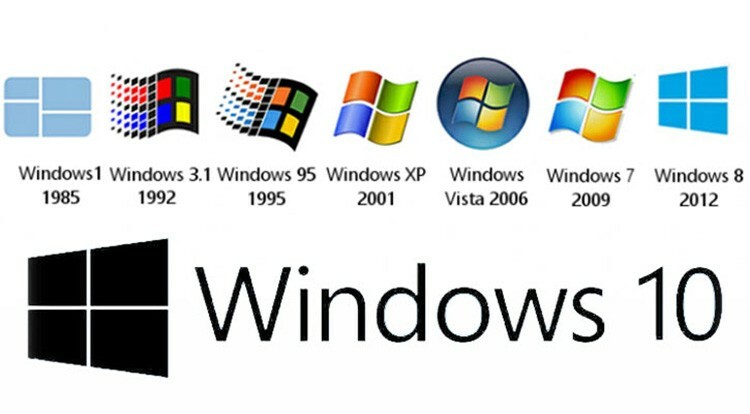
- För att inaktivera visning av bilden på den bärbara skärmen måste du trycka på tangentkombinationen Windows + P och sedan ange platsen för bildens visning.
Mac OS X PC -inställningar
Apples datorer kan fungera i tre användningsformer när de är ihopkopplade med en extern bildskärm (display).
Utökat skrivbordsläge
För att konfigurera datorn i det här läget måste du:
- anslut en TV;
- Välj "Plats" i PC -menyn ("Systeminställningar") i avsnittet "Bildskärmar".
VIKTIG!
Kryssrutan "Aktivera videospegling för bildskärmar" måste vara avmarkerad.
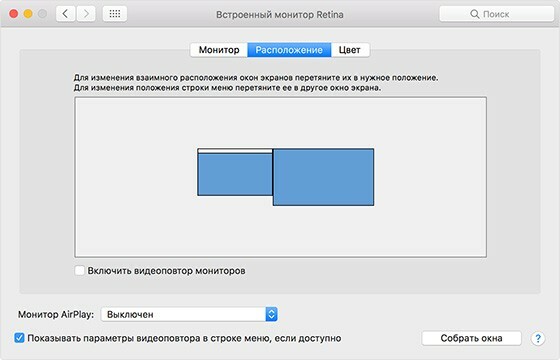
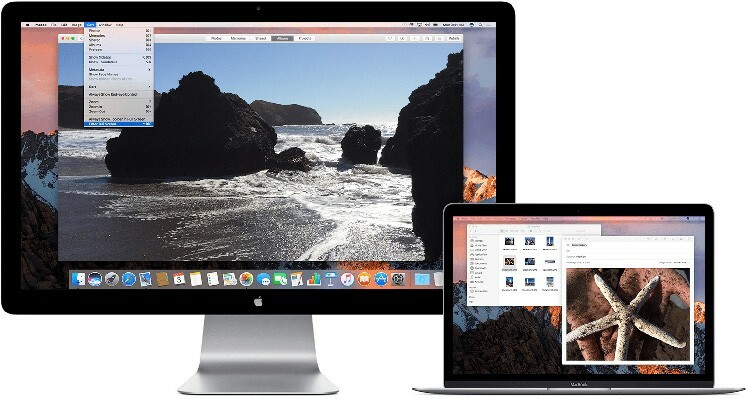
Egenskaperna i det här läget är: visa menyraden på båda skärmarna, arbeta med helskärmsapplikationer och Dock kan placeras var som helst på skärmen.
I detta driftsätt verkar skärmarna komplettera varandra.
Videouppspelningsläge
Inställningen av detta läge utförs på samma sätt som för "Utökat arbete tabell ", med den enda skillnaden att" Aktivera videouppspelning bildskärmar ".
I driftsläget "Videouppspelning" visar TV -skärmen samma bild som på den bärbara datorns skärm.
Stängt visningsläge
Detta driftsätt utförs när den bärbara datorn är stängd och TV: n ansluten till den. Inställningen av bildläget utförs som i videouppspelningsläget.
Linux PC -inställningar
Att konfigurera bildskärmar i Linux liknar inställningen i Windows, det utförs i följande sekvens:
- i "System" -menyn, öppna "Alternativ" och sedan "Skärm" (System | Inställningar | Display);
- genom att klicka på indexet "Detect Monitors", instruerar du operativsystemet att hitta alla anslutna enheter.

BRA ATT VETA!
Alla tillgängliga bildskärmar kan visas i aktivitetsfältet, vilket gör det lättare att arbeta med dem.
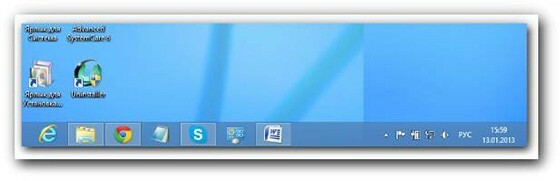
Varianter av videoutgångskontakter
För att ansluta en bärbar dator till en TV finns det olika typer av kontakter som avgör egenskaper för video- och ljudsignaler som överförs till en extern elektronisk enhet, liksom typen begagnad kabel.
HDMI -kontakt
HDMI -kontakter är avsedda för anslutning av en högkvalitativ digital bildanslutningskabel, de finns i tre standardstorlekar: vanlig, mini och mikro (typ A, C, D) och fem ändringar med siffran kontakter:
- Skriv "A" - för 19 kontakter.
- Skriv "B" - för 29 kontakter.
- Skriv "C" - 19 kontakter (mini).
- Skriv "D" - 19 kontakter (mikro).
- Skriv "E" - för 19 kontakter.
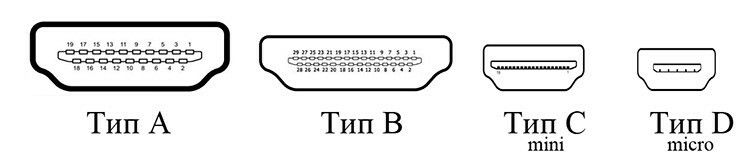
Datorer och TV -apparater med de senaste modifieringarna är utrustade med en eller annan standardstorlek för HDMI -kontakter.
DVI -kontakt
DVI -kontakter används för att överföra videosignaler i olika termer, vilket avgör deras typer:
- DVI-D typ - endast för digital signal.
- DVI-A typ - endast för analog signal.
- DVI-I typ - kan användas för både digital och analog signalöverföring.
VIKTIG!
Utformningen och utseendet på olika typer av kontakter är identiska, den enda skillnaden är i anslutningsschemat för kontakterna inuti gränssnittet.

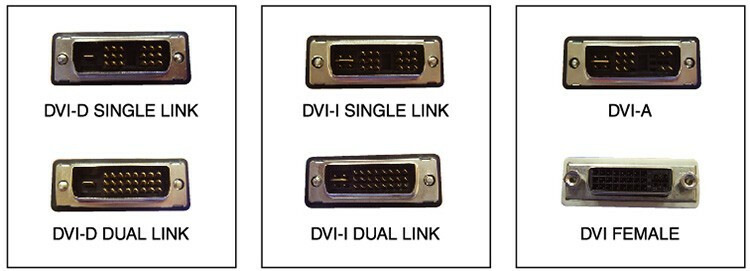
En annan skillnad på denna typ av kontakter är dataöverföringsläget, det finns två av dem: enkla och dubbla.
I enkelkopplingsläge är den största möjliga signalen 165 MHz, och i dubbellänkläget beror begränsningarna på anslutningskabelns tekniska kapacitet.
VGA -kontakt
VGA är en kontakt för analog signalöverföring, utrustad med femton stift. Det är en föråldrad typ av kontaktanslutning och ersätts gradvis av ovanstående typer av gränssnitt.

S-video- och SCART-kontakter
Mycket och länge använt typer av kontakter, särskilt när en snabb anslutning krävs elektroniska enheter till ett enda nätverk, förutsatt att det inte finns behov av hög kvalitet på den överförda signal.
SCART (euro -kontakt) - Detta är en 21-polig anslutning, installerad på hushållsapparater med gamla modifieringar, liksom i moderna modeller, på grund av dess mångsidighet.
RCA -kontakt, eller "tulpan", används också i stor utsträckning på datorer och hushållsapparater inom budgetsegmentet.

S-video - denna typ av kontakt används i videokameror, persondatorer och spelkonsoler när de är anslutna till TV -mottagare.

Detta är ett analogt gränssnitt, tillgängligt med 4 och 7 stift, kvaliteten på den överförda signalen är bättre än RCA -kontakten ("tulpan").
DisplayPort -kontakt
DisplayPort Är ett standardgränssnitt för höghastighets digital video och ljudöverföring.
Enligt utvecklarna bör denna typ av kontakter ersätta VGA- och DVI -gränssnitt.

Hur man ansluter en bärbar dator till en TV
När de tillgängliga gränssnitten på TV: n och datorn visuellt identifieras och studeras uppstår en annan fråga, hur kan du ansluta en bärbar dator till en TV - via en anslutningskabel eller trådlöst?
Svaret på denna fråga är rent individuellt, så nedan är anslutningsmöjligheterna på olika sätt.
Hur man ansluter bärbar dator till TV via kabel
Du kan välja vilken kabel som helst för att ansluta en bärbar dator till en TV, enligt det tekniska egenskaper och plats för de ihopkopplade enheterna, och på grundval av de som finns tillgängliga på utrustningen kontakter:
- Hur man ansluter via HDMI.
För att ansluta en bärbar dator till en TV via en HDMI -kontakt måste du använda en kabel utrustad med ett sådant gränssnitt.

Detta är det mest populära och enklaste sättet att säkerställa uppspelning av video och ljud av god kvalitet.
- Hur man ansluter via DVI -kontakt.
Denna typ av kontakt finns inte på alla typer av konsumentelektronik, men om en av de ihopkopplade enheterna har en sådan gränssnitt kan du välja en anslutningskabel som har en DVI -kontakt i ena änden och vilken som helst av ovan.

För att säkerställa en normal användning av en kabel med DVI -kontakter måste du se till att portarna på kabeln och anslutna enheter är identiska, annars misslyckas parningen.
- Hur man ansluter via VGA -kontakt.
Denna kontakt är ganska utbredd, så det kommer inte att vara svårt att ansluta en bärbar dator till en TV med den.
För detta används en speciell kabel, som kan utrustas med adaptrar för andra typer av kontakter, vilket förenklar anslutningsprocessen mycket.

Behovet av en adapter regleras av det faktum att denna typ av gränssnitt sällan installeras på modern teknik. På modeller som släpptes före 2010 installerades alltid VGA -kontakter.
- Hur man ansluter via S-video eller SCART.
För anslutning med S-video- eller SCART-kontakter finns det också specialkablar utrustade med samma gränssnitt i båda ändar och olika typer av adaptrar.
S-video- och SCART-portar installeras sällan på en dator, så kablar med adaptrar används vanligtvis.
- Hur man ansluter en bärbar dator till en TV via USB.
Det är inte möjligt att ansluta en bärbar dator till en TV via USB direkt.
För denna typ av anslutning behöver du en adapter som har USB- och HDMI -portar i sin design.
Dessutom är det nödvändigt att installera speciell programvara installerad på en bärbar dator, genom vilken dessa gränssnitt synkroniseras.

- Hur man ansluter via DisplayPort.
Denna typ av anslutning använder anslutningskablar med DisplayPort i båda ändar.
Hur man ansluter en bärbar dator till en TV trådlöst
Trådlös anslutning av en bärbar dator till en TV kan göras på flera sätt: via Wi-Fi, LG Smart Sharе, Samsung Smart TV och Intel WiDi.
Hur man ansluter en bärbar dator till en TV via Wi-Fi.
Moderna TV-modeller är som regel utrustade med en inbyggd Wi-Fi-modul, som gör att de kan kopplas ihop med en bärbar dator utan kabel och router.
Inställningen görs enligt följande:
- en Wi-Fi-åtkomstpunkt är konfigurerad på den bärbara datorn, för vilket du kan behöva ladda ner ett speciellt program;
- ett lokalt nätverk skapas, lösenordet för åtkomst till det är inställt;
- i TV -inställningarna i avsnittet "Nätverk" väljs underavsnittet "Nätverksinställningar", varefter anslutningstypen bestäms - trådlös (Wi -Fi);
- efter att ha sökt efter tillgängliga nätverk väljs det lokala nätverket från den bärbara datorn, med hjälp av ett lösenord, anger du det;
- enheter är ihopparade - nätverket fungerar.
LG Smart Share Är en LG -produkt (program) som tillåter en dator att ge åtkomst till filer som lagras på den från en TV -mottagare.
Samsung Smart TV - har mycket funktionalitet, inklusive trådlös anslutning, gör det möjligt att kombinera olika elektroniska enheter till ett lokalt nätverk (dator, bärbar dator, smartphone etc.).
Intel WiDi - modern teknik som möjliggör överföring av information från en mobil elektronisk enhet (bärbar dator, surfplatta, smartphone, etc.) till en tv -mottagare.
Tekniken är en Intel-produkt och använder en trådlös Wi-Fi-anslutning i sin drift.
Hur man ansluter en bärbar dator till en gammal TV
Vad behöver göras för att ansluta en bärbar dator till en modern TV diskuterades ovan, men hur man ansluter en bärbar dator till en enkel, gammal TV?
I det här fallet talar vi naturligtvis inte om trådlös parning, detta kan bara göras med en anslutningskabel.
Anslutningarna på kabeln måste väljas i enlighet med de som finns på TV: n och den bärbara datorn. Om det inte finns en kabel med de nödvändiga gränssnitten, bör du välja en adapter och en adapter som gör att du kan göra den nödvändiga anslutningen.
